Cura, çoğu yazılımla uyumlu, popüler ve ücretsiz bir 3D dilimleme yazılımıdır. en iyi 3D yazıcılar. Yazılımın temel sürümü, 3D modelleri dilimlemek için ihtiyacınız olan tüm özelliklere sahiptir, ancak standart araçlarının ötesinde daha fazla özellik eklemek isterseniz, mevcut çeşitli eklentileri yüklemeniz gerekir.
Her eklenti belirli bir amaca hizmet eder ve 3D modelleri 3D yazdırma için hazırlarken belirli bir sorunu çözer. Eklentiler ayrıca yazılımı özelleştirerek 3D baskı iş akışını kolaylaştırmada da büyük rol oynar. Bunları, çalışma alanının sağ üst kısmındaki Pazaryerleri düğmesini tıklayarak bulabilirsiniz. Daha sonra eklentilerinizi buradan arayabilir veya sağdaki kaydırma çubuğunu kaydırabilirsiniz. Bulduğunuzda kur’a tıklayın ve Cura’yı yeniden başlattığınızda göreceksiniz. Aşağıda indirip yükleyebileceğiniz bazı cura eklentileri bulunmaktadır.
1. 3D Yazıcı Kalibrasyonu
Cura, en iyi sonuçları elde etmek amacıyla 3D yazıcınızın hassasiyet ve doğrulukla çalışmasını sağlamak için çeşitli eklentilere sahiptir. Bu kategorideki eklentilerden biri Z Ofseti ayarı.
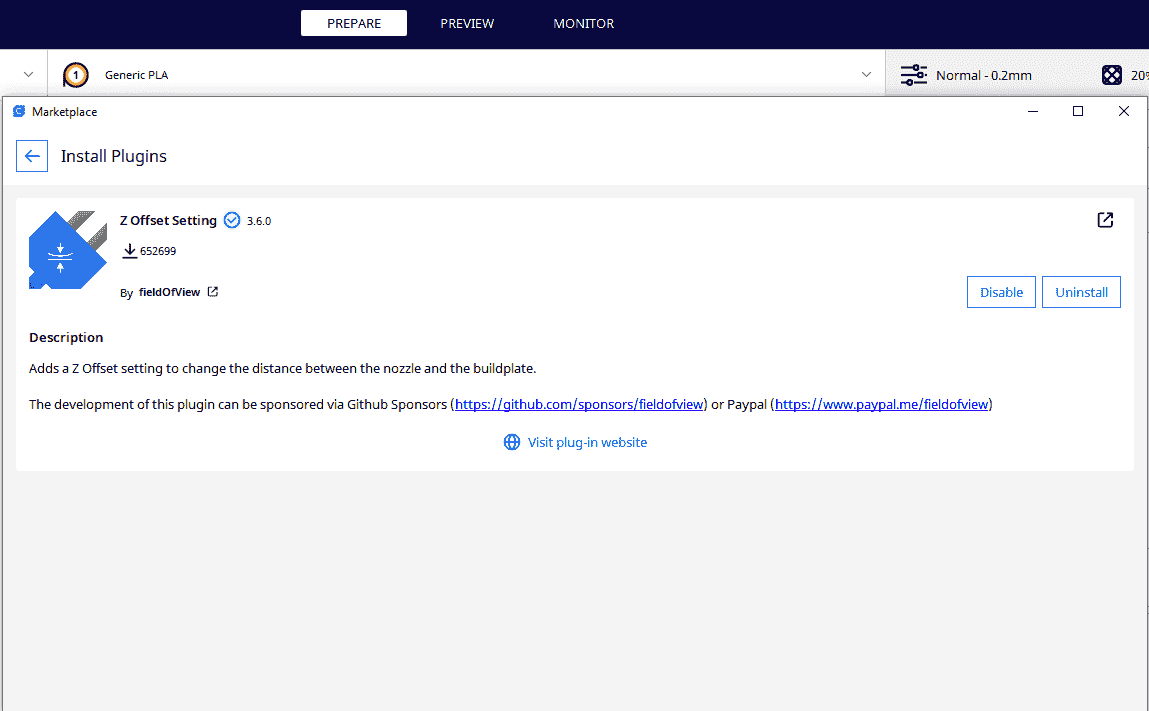
Bunu Aldo Hoeben tasarladı ve fieldOfView takma adını kullanıyor. Bu eklenti, uygun yapışma ve doğru katman birikiminin elde edilmesine yardımcı olmak için püskürtme ucu ile baskı yatağı arasındaki mesafenin doğru olmasını sağlamaya yardımcı olur.
Bu gibi sorunları önler 3 boyutlu baskılarda fil ayağı, alt ve üst ekstrüzyon ile birinci katın yatak yüzeyine düzgün bir şekilde yapışmasını sağlar. Ayrıca farklı malzemelerin telafisinde de önemli bir rol oynar. Yazılımı kurup yeniden başlattıktan sonra ayarlar bölümünde görebilmeniz gerekir. Pozitif bir değer eklenmesi nozul ile yatak arasındaki mesafeyi artıracak, negatif bir değer ise azaltacaktır.
Z Ofsetine ek olarak, ayrıca kalibrasyon şekilleri 5axes tarafından geliştirildi.
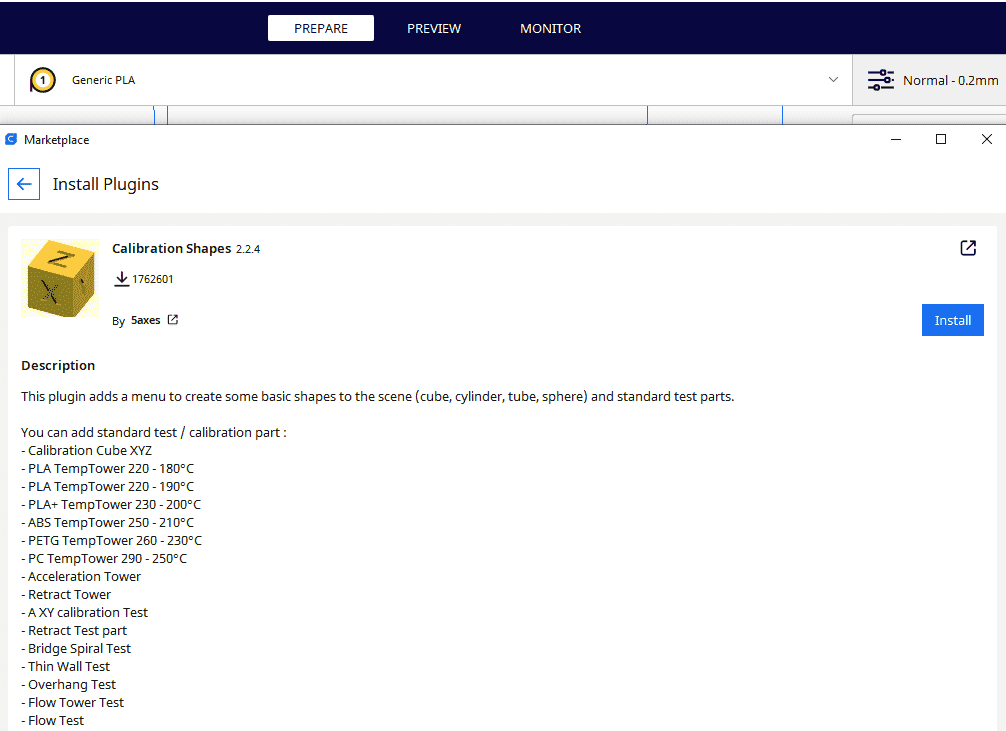
Kalibrasyon şekilleri eklentisi bir dizi standart sağlar 3D yazıcınızı test etmek için 3D modellerKalibrasyon küpü, geri çekme kulesi, çıkıntı testi, yatak seviyesi kalibrasyon testi ve diğerleri gibi. Cura’yı kurup yeniden başlattığınızda, seçeneği bulacaksınız. Uzantılar > Kalibrasyon için parça. Herhangi bir şekli seçtiğinizde çalışma alanında görüntülenecektir.
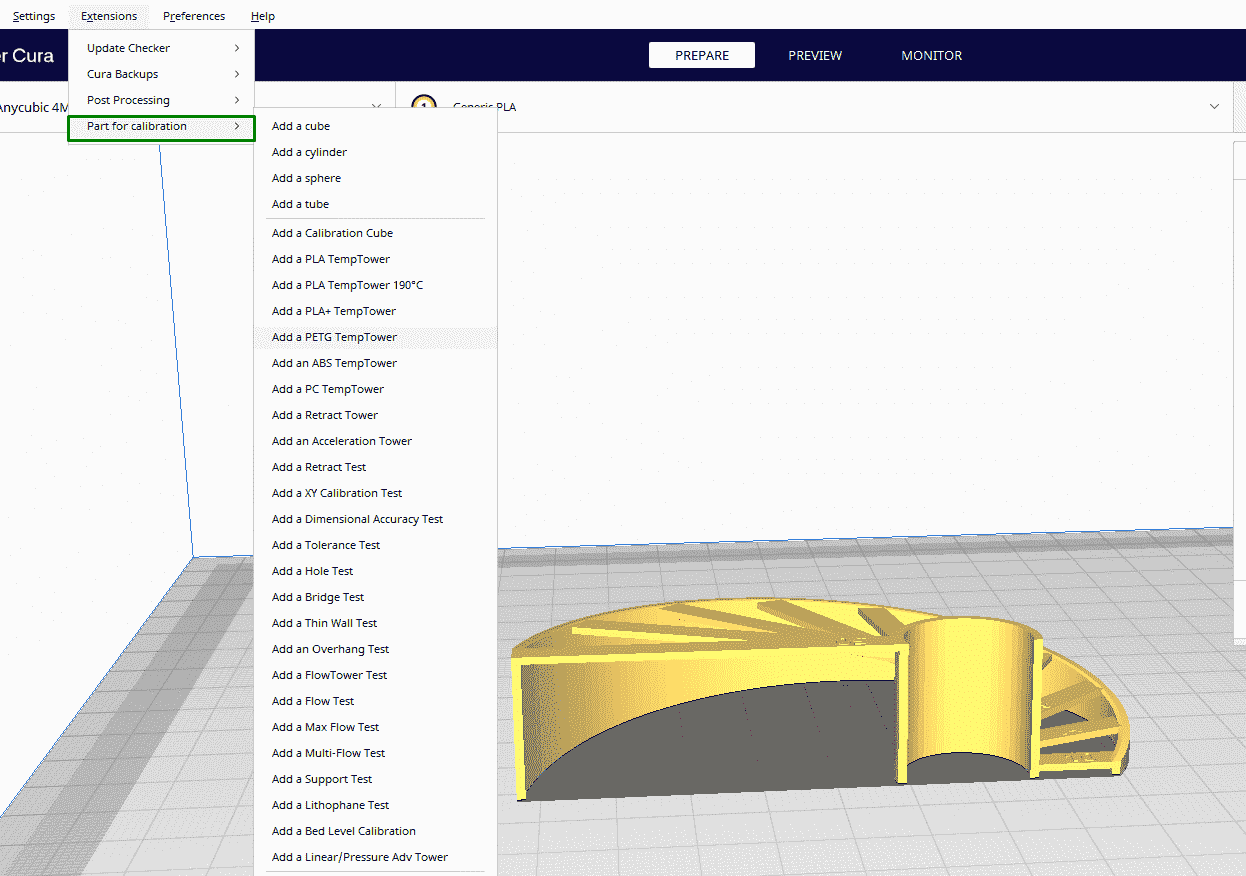
Bu şekiller, 3D yazıcınızın performansına ve yeteneklerine erişmenize yardımcı olur ve boyutsal doğruluk, katman yapışması, sıcaklık ve hatta köprüleme yetenekleri gibi çeşitli hususları ele alır. Ayrıca baskılarınızdaki kusurları tespit edebilir ve hassas sonuçlar elde ettiğinizden emin olmak için gerekli ayarlamaları yapabilirsiniz. Kalibrasyon şekillerine ek olarak şunları da yükleyebilirsiniz: Otomatik Kule Jeneratörü bu, çeşitli ayarları değiştirmeden birden fazla kalibrasyon kulesi yazdırmanıza olanak tanır. Brad Kartchner bunu tasarladı.
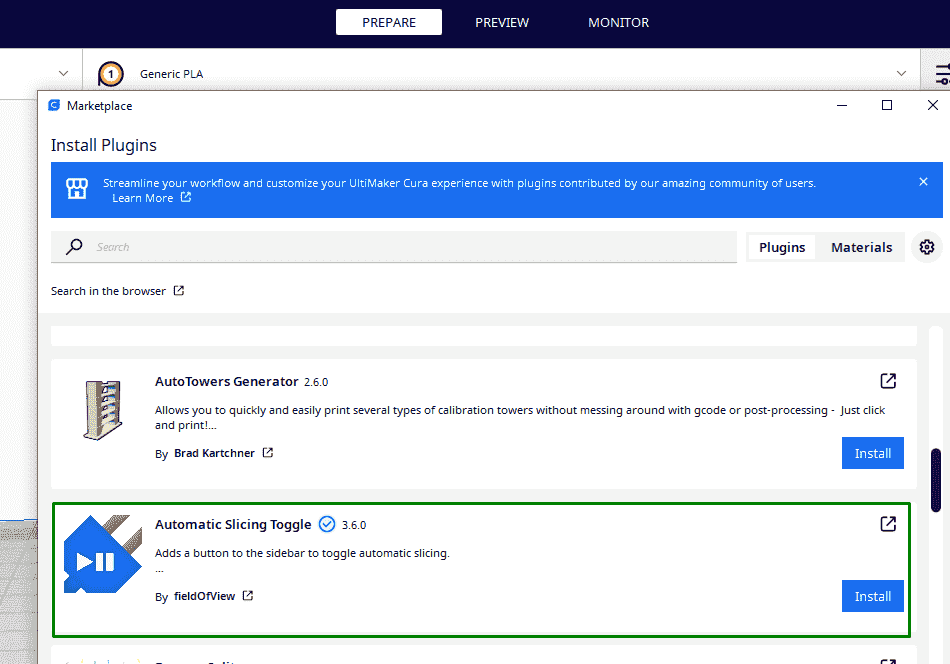
2. Yazdırma Yönü ve Özelleştirme
Otomatik Yönlendirme ihtiyacını en aza indirmek için 3D modelinizi yapı plakasının içinde stratejik olarak konumlandırır. 3D baskı destekleri.
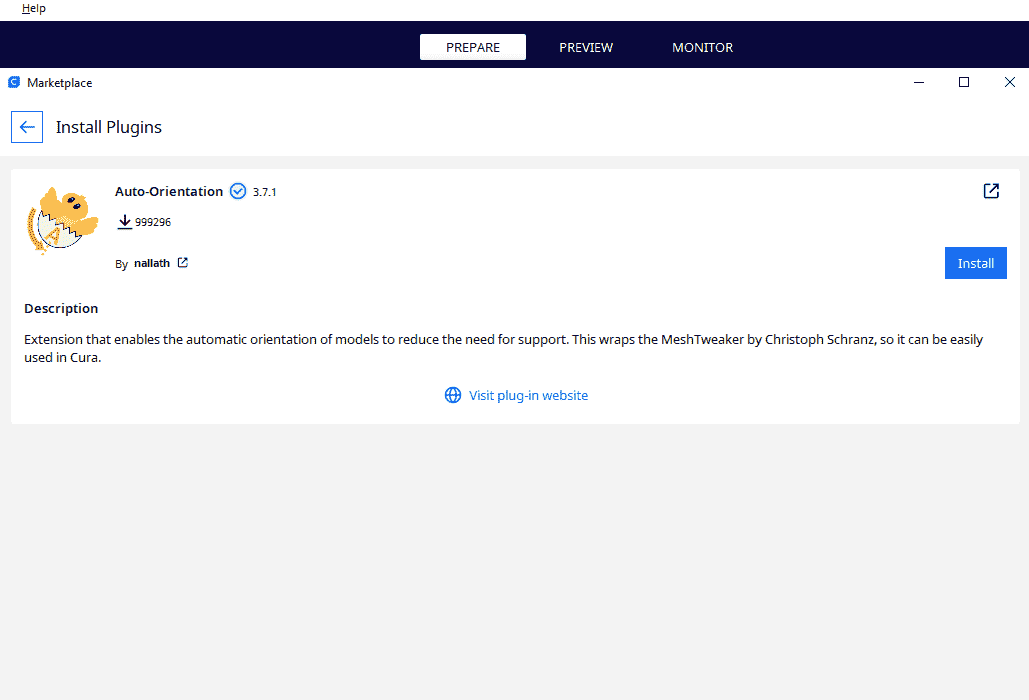
Bunu tasarımın geometrisini analiz ederek ve tercih edilen yönelimi önererek yapar. Bunu Nallath tasarladı. 3D modelleri özelleştirmek için başka eklentiler de vardır. Banana splitkullanıcıların 3D modelleri kolayca bölmesine olanak tanır.
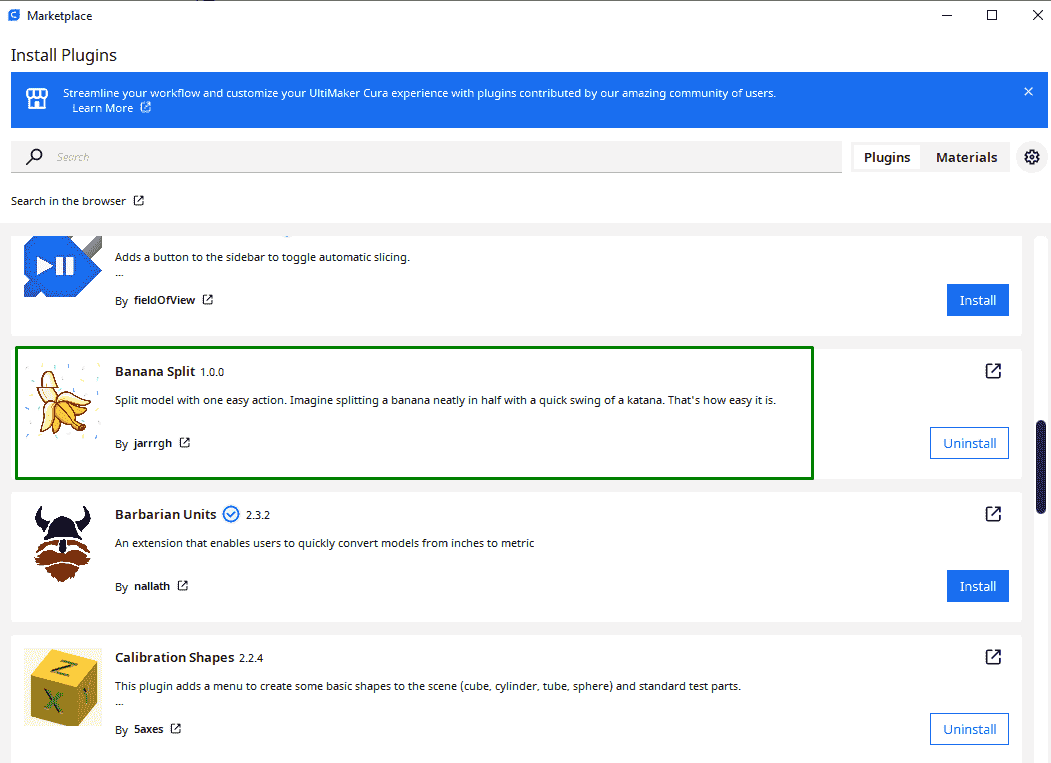
Kurulumdan sonra bu eklentiyi kullanmak için öncelikle bölmek istediğiniz 3D modeli içe aktaracaksınız, ardından arayüzün sol alt bölümünde aracın göründüğünü göreceksiniz.
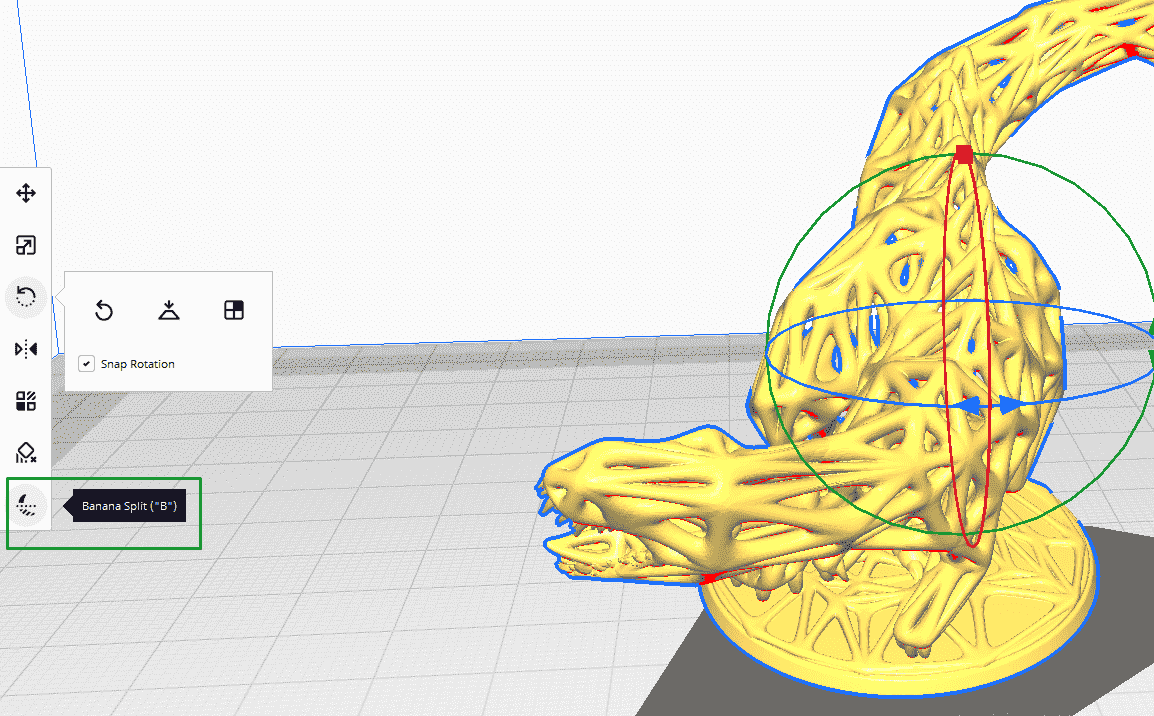
Nesneyi, yarısı baskı plakasının ötesine geçecek şekilde konumlandırın, ardından bölme aracına tıklayın; baskı plakasının ötesindeki parçanın üstte göründüğünü görebileceksiniz.
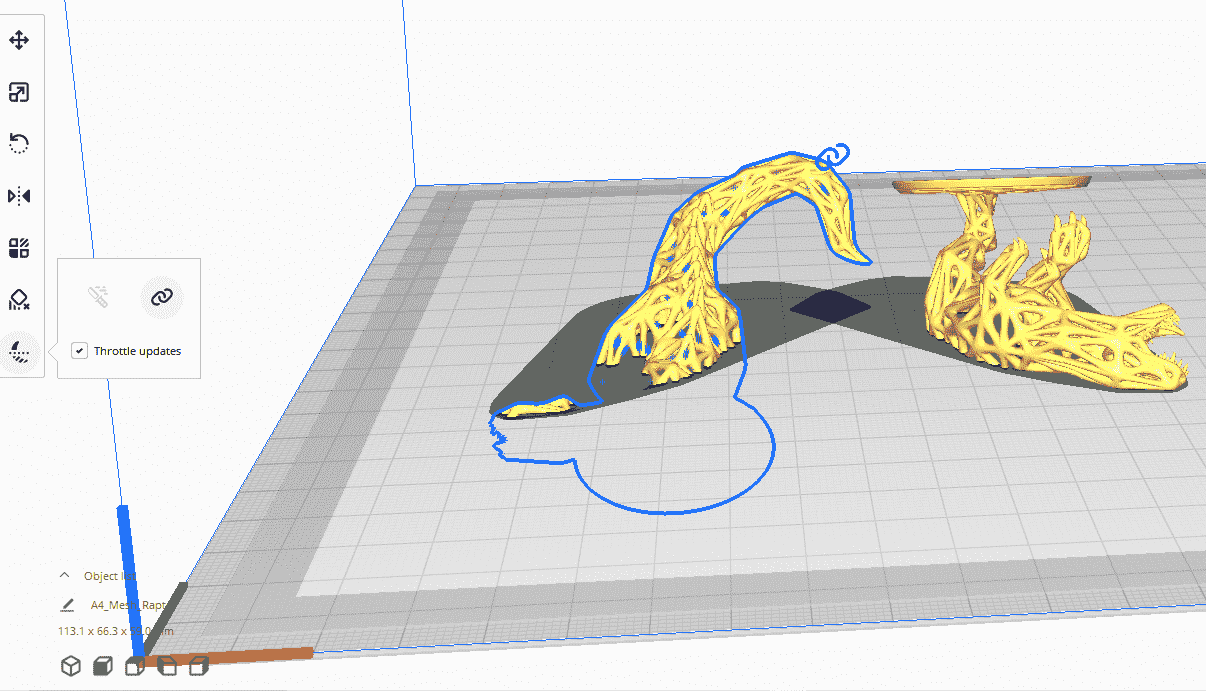
Bu kadar basit. İhtiyaçlarınıza göre bunları bölmeye devam edebilirsiniz. Ayrıca birde şu var Örgü Araçları ağları analiz etmek ve değiştirmek için çeşitli araçlar ekler.
Kafeslerdeki hataları manuel olarak düzeltmeye çalışmak çok zaman alabilir, ancak bu eklentiyle sorunları bir STL düzenleyici kullanmadan kolayca inceleyebilir ve düzeltebilirsiniz. Örneğin dosyanızın su geçirmez olup olmadığını öğrenebilir veya model normallerini de düzeltebilirsiniz. Nesneyi dik konuma döndürmek ve ağ koordinatlarına ölçek ayarlamaları uygulamak bu eklentiyle daha kolaydır. Yanlış eksen ölçeklendirmesi gibi manipülasyonlar nedeniyle ortaya çıkabilecek potansiyel tutarsızlıkların önlenmesine yardımcı olur.
3. Eklentileri Destekler
Cura destek eklentileri, çıkıntılı ve karmaşık geometrili tasarımların başarılı bir şekilde basılmasını sağlar. Bazen dilimleyici destek malzemelerini otomatik olarak oluşturduğunda gerekenden fazlasını ekleyebilir. işlem sonrası 3D baskılar zor. Silindirik Özel Destekler 5axes tarafından oluşturulan, kullanıcıların modelin belirli alanlarına manuel olarak destek eklemesine olanak tanıyan, malzemeden tasarruf sağlayan ve baskı süresini kısaltan bir çözüm sunuyor.
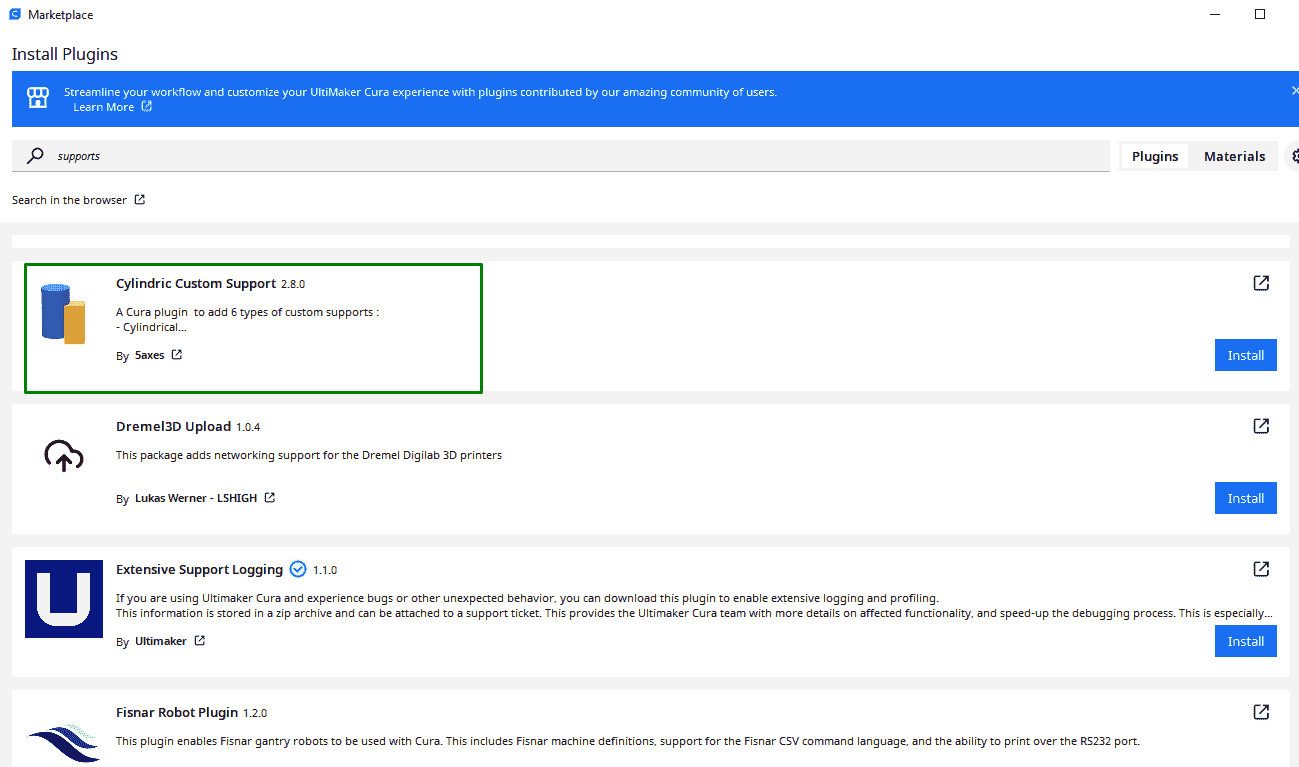
Destek yapıları üzerinde tam kontrole sahipsiniz ve yoğunluk ve desen türü gibi parametreleri özel gereksinimlerinize göre ayarlayabilirsiniz. Kurduktan sonra çalışma alanının sol alt kısmında görebilirsiniz.
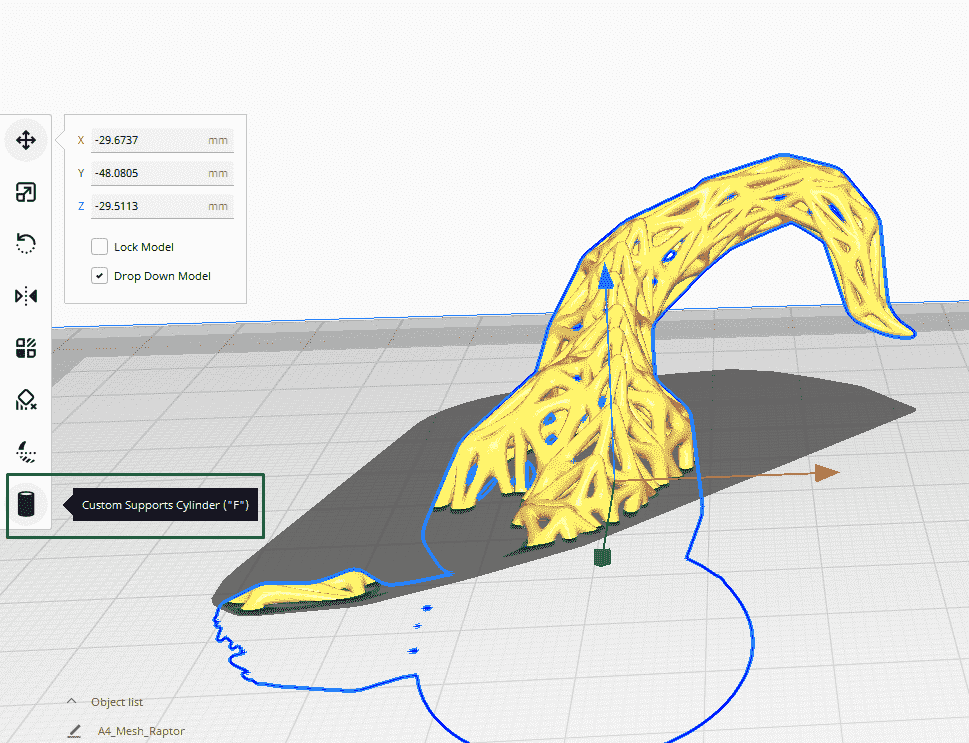
Tıkladığınızda menüde silindirik, küp, abutment, serbest biçimli, tüp ve özel destekler dahil çeşitli seçenekler göreceksiniz. Örneğin silindirik seçip desteklerin görünmesini istediğiniz bölgelere gidip manuel olarak yerleştirmeye başladığınızda tasarım üzerinde göründüklerini göreceksiniz.
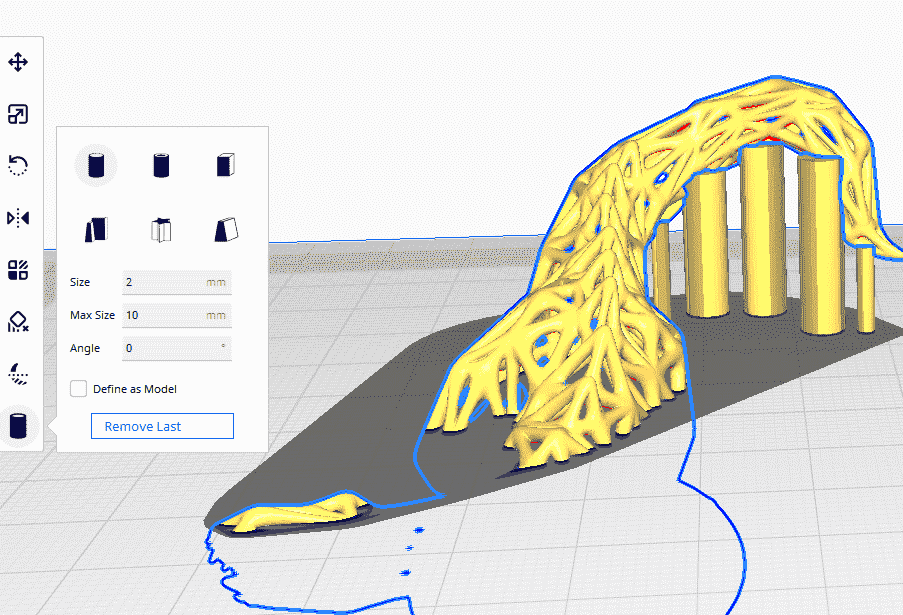
Destekleri manuel olarak eklemek çok zamanınızı alırsa, bunları otomatik olarak oluşturmayı ve ardından yüklemeyi seçebilirsiniz. Özel Destekler Eraser Plus Gereksiz desteklerin kaldırılmasına yardımcı olan eklenti.
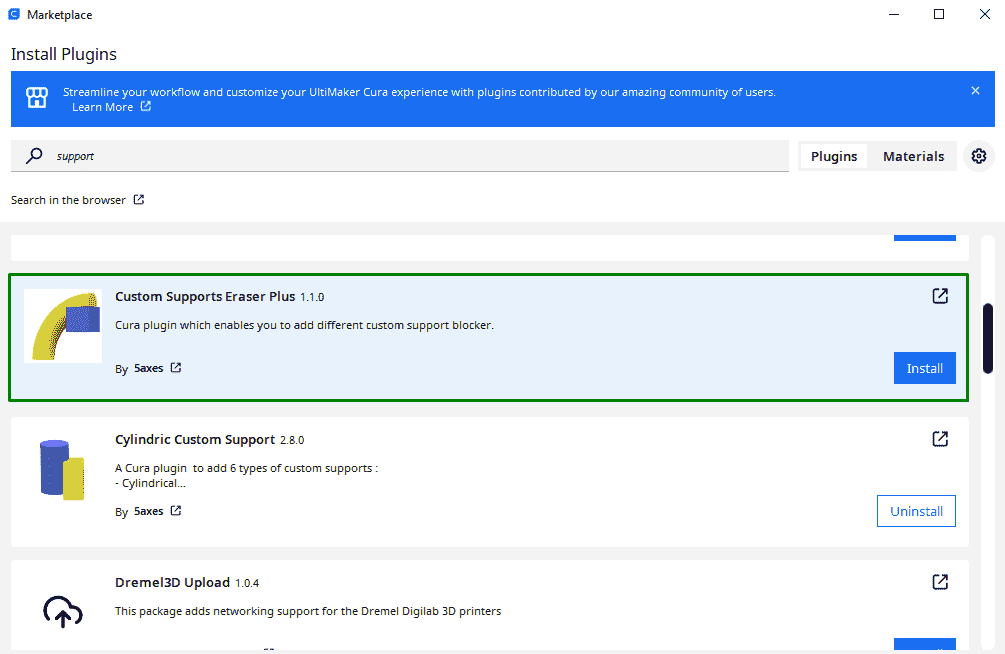
Bunu, desteklerin görünmesini istemediğiniz alanlara şeffaf bir blok ekleyerek yapar. Ayrıca engelleyicinin veya silginin boyutunu ve şeklini tercihlerinize göre özelleştirebilirsiniz.
4. Malzeme Yönetimi
Cura, 3D yazıcı malzemelerinizi yönetmek ve optimize etmek için çeşitli eklentilerle birlikte gelir. Bu kategorideki eklentilerden biri Malzeme Ayarları Aldo Hoeben tarafından oluşturulan eklenti.
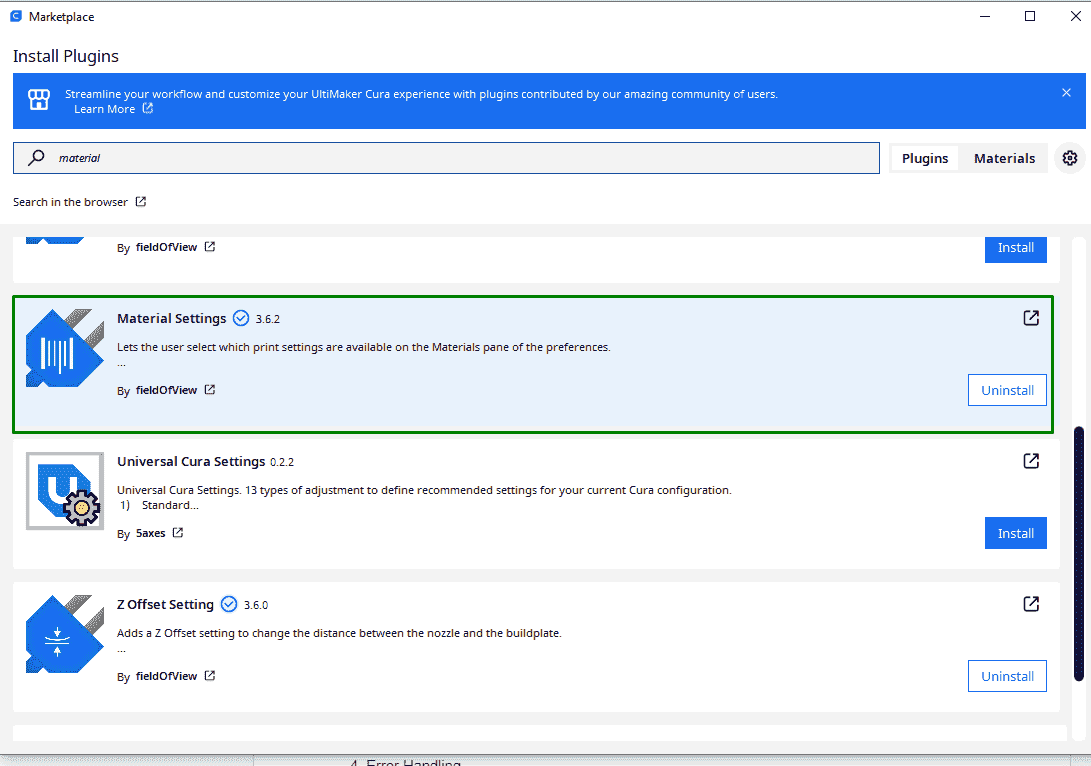
Kullanıcıların, tercihler bölümünün malzeme seçeneğinde malzemelerin mevcut yazdırma ayarlarını genişletmesine olanak tanır. Ayarları özelleştirmek için şu adrese gidin: Tercihler > Cura’yı Yapılandır > Malzemeler ve tıklayın Ayarları şeç düğme.
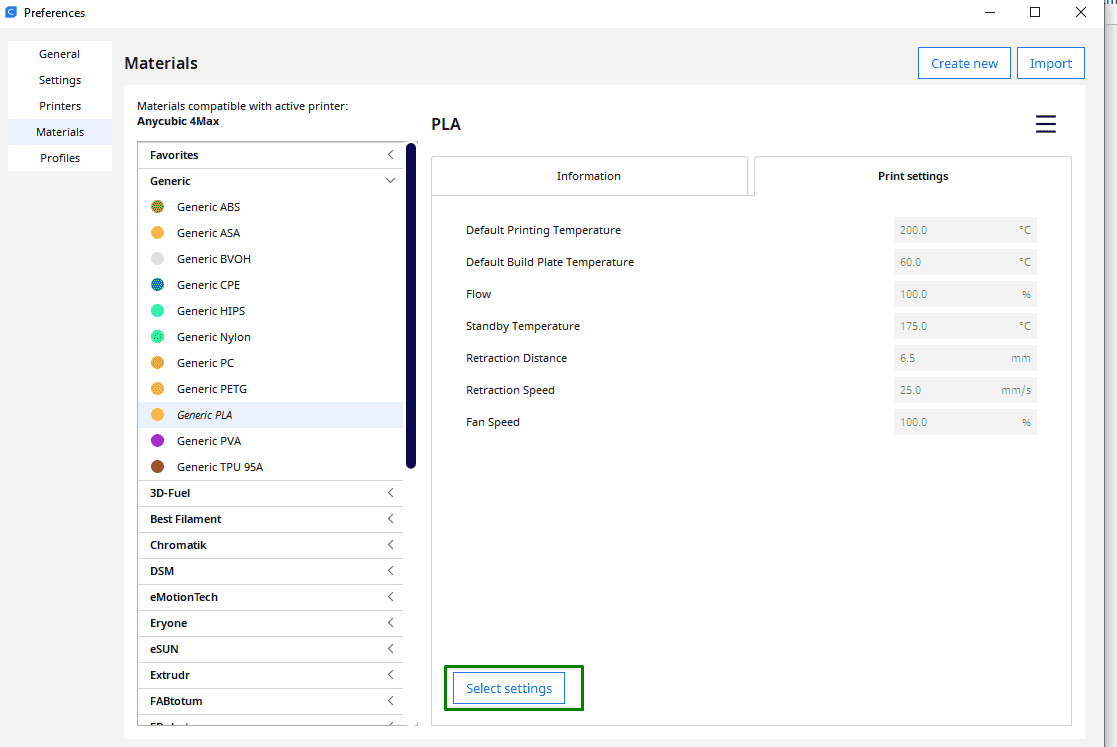
Daha sonra gereksinimlerinize göre malzeme profilinizi oluşturabilirsiniz. Cura’da da var Malzeme Maliyet AraçlarıMakara ağırlığının yanı sıra, yazdırma işleminde kullanılacak malzemenin maliyetinin tahmin edilmesine yardımcı olur.
Bu önemli ayrıntıları bilmek, nesneyi yazdırmaya gücünüzün yetip yetmeyeceği konusunda bilinçli kararlar vermenizi sağlar ve aynı zamanda planlamaya da yardımcı olur. Belirli bir proje için kullanılan filaman makarasının ağırlığını bilmek, maliyeti hesaplamanıza ve sahip olduğunuz makaranın işi bitirip bitirmeyeceğini bilmenize olanak tanır.
5. Özelleştirme Eklentilerini Ayarlama
Yazılımı özelleştirmek için çeşitli ayar eklentileri mevcuttur. Evrensel Cura Ayarları Onlardan biri.
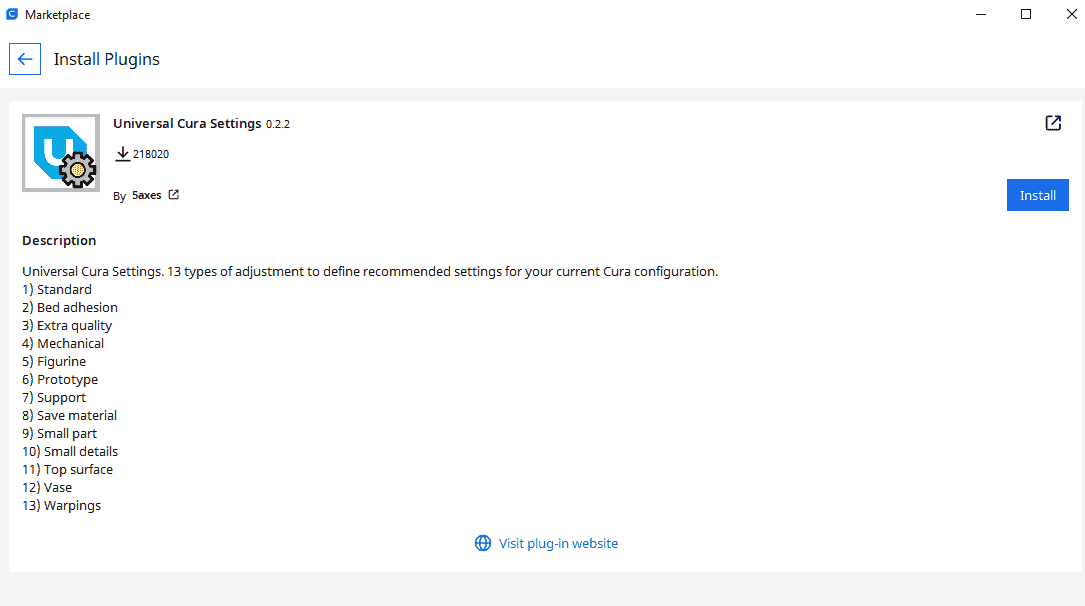
Mevcut Cura yapılandırma ayarlarını yapmak için bunu kullanabilirsiniz ve her baskı için baskı ayarlarını değiştirme ihtiyacını ortadan kaldırmaya yardımcı olur. Farklı baskılar için özel gereksinimlerinize göre ayarlarda ince ayar yapabilirsiniz; ayrıca özel yazdırma ayarlarını içe ve dışa aktarma seçeneği de vardır.
Ayrıca şu var: Görünürlük Seti Oluşturucuyu Ayarlama Cura’da özel görünürlük seti oluşturmanıza ve saklamanıza olanak tanıyan eklenti. Aldo Hoeben bunu yarattı.
Yazıcı ayarlarının kenar çubuğunda görüntülenmesini istiyorsanız, Yazıcı Ayarları Eklenti.
6. 3D Modelleri Arama ve İçe Aktarma
ThingiTarayıcı Chris ter Beke (Ultimaker’ın eski yazılım mimarı) tarafından oluşturulan eklenti, web tarayıcısına gitmeden Thingiverse ve Myminifactory gibi popüler web sitelerindeki 3D modelleri aramanıza ve doğrudan Cura’ya aktarmanıza olanak tanır.
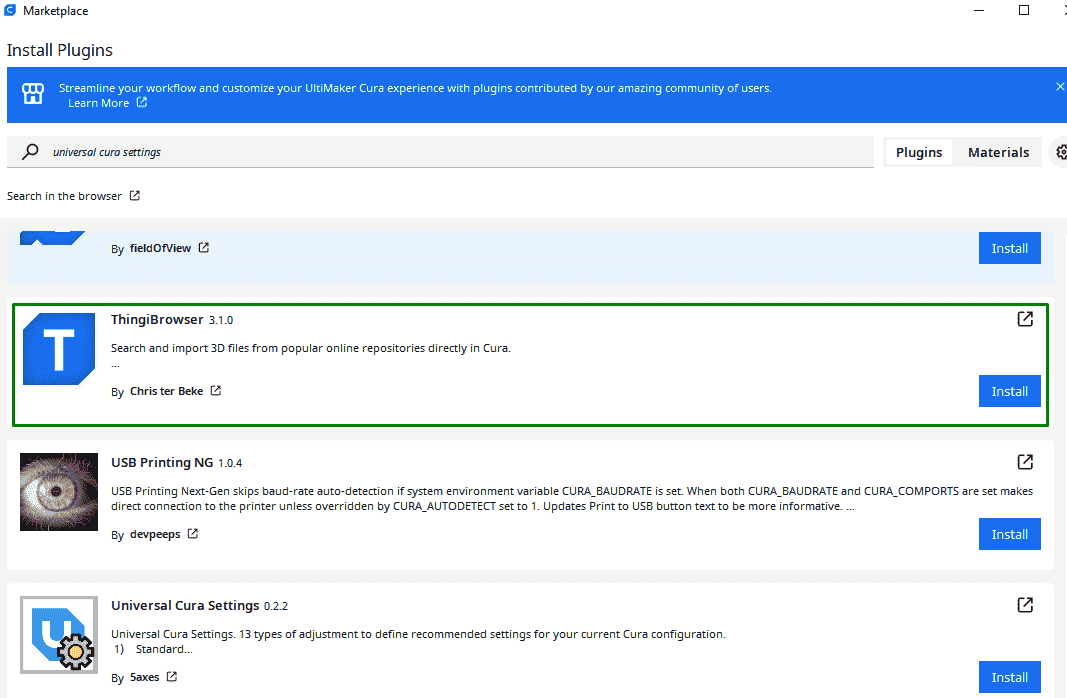
3D modelleri tam web URL’lerini kullanarak da arayabilirsiniz.
7. Bağlantı ve Yönetim
Cura’nın bir özelliği var OctoPrint Bağlantısı Cura dilimleyici ve OctoPrint arasında bağlantı kuran eklenti.
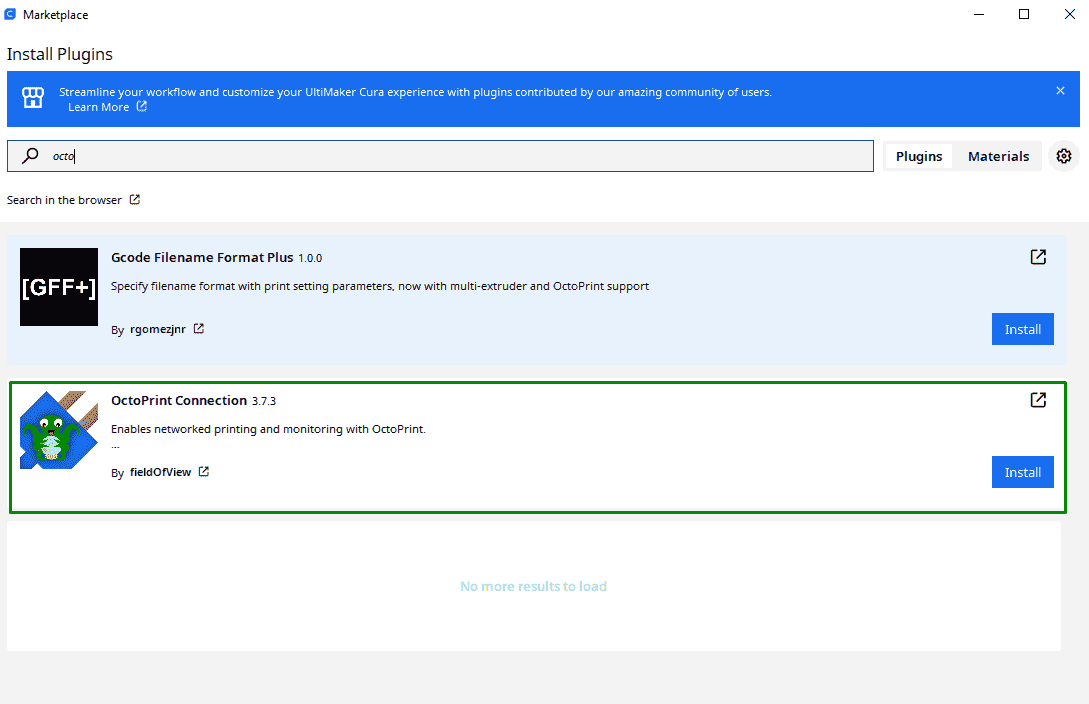
OctoPrint, 3D yazıcınızı her yerden ve her zaman uzaktan kontrol etmenize ve izlemenize olanak tanır. 3D yazıcının yakınında olmanıza gerek kalmadan baskılarınızı başlatabilir, duraklatabilir veya iptal edebilirsiniz. Ayrıca baskılarınızın ilerleyişi hakkında canlı güncellemeler alabilir ve hatta sıcaklık gibi diğer önemli hususları izleyebilirsiniz. Bu, yazdırma işlemi sırasında herhangi bir soruna hızlı bir şekilde yanıt vermenizi sağlar.
Daha Fazla 3D Baskı Eğitimi
👉 3D Baskıda Z Bantını Düzeltmenin 5 Yolu
👉 3D Baskı için FreeCAD Nasıl Kullanılır
👉 OBJ Dosyalarını 3D Yazdırma için STL Dosyalarına Dönüştürme
👉 PrusaSlicer Nasıl Kullanılır: Yeni Başlayanlar İçin Kılavuz
